影音光碟修復工具 Roadkil's Unstoppable Copier免費又快速的 Unstoppable Copier 壞檔修復專家
一些光碟,因為刮傷的關係,一直無法正常讀取或播放,可以將內容copy到硬碟去讀取。
介紹一個相當好用的光碟修復工具,Roadkil's Unstoppable Copier。這套軟體修復速度相當快。
當光碟的表面上有物理性毀損,例如刮痕或壞軌時,常常會導致上面儲存的檔案無法開啟,Roadkil's Unstoppable Copier可以利用略過損壞部份 ,或以空白字元填充無法讀取的方式,讓原本無法讀取的檔案回覆。
如何使用 Roadkil's Unstoppable Copier讀取或修復光碟資料,先到Settings「設置」的頁籤,可以看到下面有一個拉桿,最左邊是Best Data Recovery「最佳資料恢復」,最右邊是Fastest Data Recovery「快速資料恢復」,如果是影音光碟,你可以把拉桿用滑鼠拉到最右邊,它會快速的讀取檔案,無法讀取的資料,會用空白補進去。
當然如果您希望儘量把資料救回來,你可以把拉桿用滑鼠拉到最左邊,它會以最佳的方式救回資料,代價是會用去較多的時間。
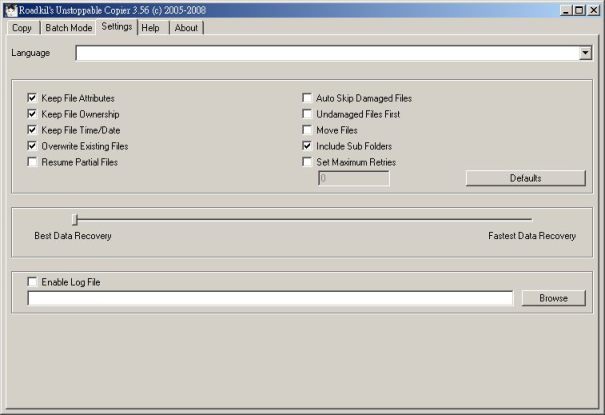
Roadkil's Unstoppable Copier設定介面的中文化
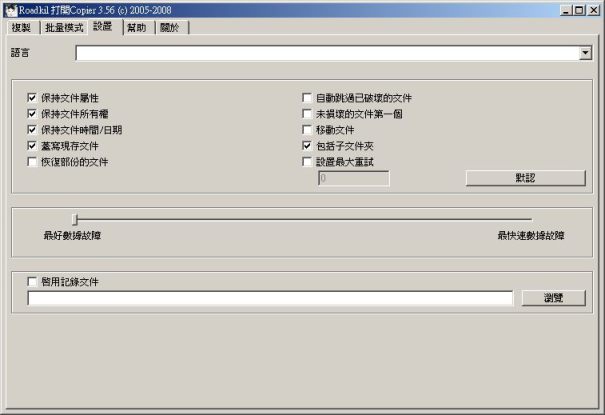
接著選擇Copy「複製」頁籤,填入欲修復的來源光碟或硬碟上的資料夾Source「資料來源」,並把修復完成的檔案,想放到那個資料夾選好Target「儲存位置」,您可以按右方的Browse「瀏覽」去選擇光碟及資料夾。就緒後再按下Copy, Roadkil's Unstoppable Copier就開始工作了。
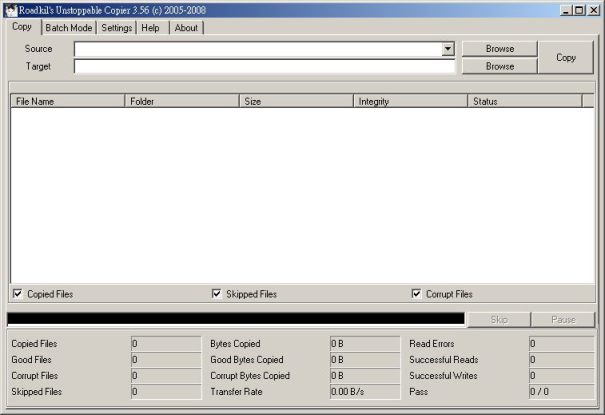
Roadkil's Unstoppable Copier複製介面的中文化
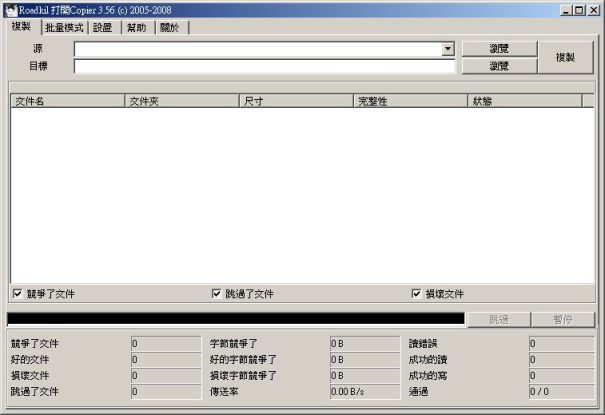
影音光碟修復工具Roadkil's Unstoppable Copier壞檔修復專家的操作流程
1.請在【Copy】頁面,點選【Browse】指定要修復的檔案或資料夾。
2.請點選您要還原的光碟,然後點選【確定】。
3.再點選【Browse】將要複製檔案到那的路徑。
4.請建立一個資料夾在您所要存放的位置,以建立【救援的檔案】為例,再點選【確定】。
5.請至【Settings】頁面,勾選【Resume Partial Files】及【Include Sub Folders】將子資料夾中的資料一併偵測,當然您也可以設定資料還原的速度及讀取比例。
6.請至【Copy】頁面,點選【Copy】即可開始進行光碟資料的救援。
7.正在修復中,請稍候。遇到無法讀取的部份時,它會先重複讀取,嘗試修復,無法修復時會以空白字元填補,大部份的損壞檔案都可在此恢復。
下載︰ Roadkil's Unstoppable Copier3.56 、Roadkil's Unstoppable Copier5.2